'>

Razer cihazlarınızı iyi durumda tutmak ve Windows bilgisayarınızı kullanırken mümkün olan en iyi deneyimi sunmak istiyorsanız, Razer sürücüleri .
Ek olarak, eğer Razer Synapse bilgisayarınızda çalışmıyorsa, probleminizi çözmek ve Razer cihazlarınız için doğru ve en yeni sürücüleri yüklemek için bu yazıdaki yöntemleri de deneyebilirsiniz.
Razer sürücüleri nasıl indirilir veya güncellenir?
- Razer sürücülerini manuel olarak indirin veya güncelleyin
- Razer sürücülerini otomatik olarak indirin veya güncelleyin
Yöntem 1: Razer sürücülerini manuel olarak indirin veya güncelleyin
Razer sürücülerini web sitesinden manuel olarak indirebilirsiniz.
Başlamadan önce, emin olmalısınız cihaz modeli ve senin Windows işletim sistemi bilgi.
1) Git Razer Destek merkezi .
2) Cihaz modelinizi arayın veya şuraya gidebilirsiniz: ürün listesi ve cihazınızı bulun.
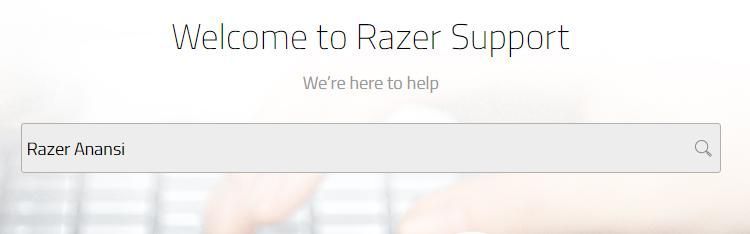
Veya
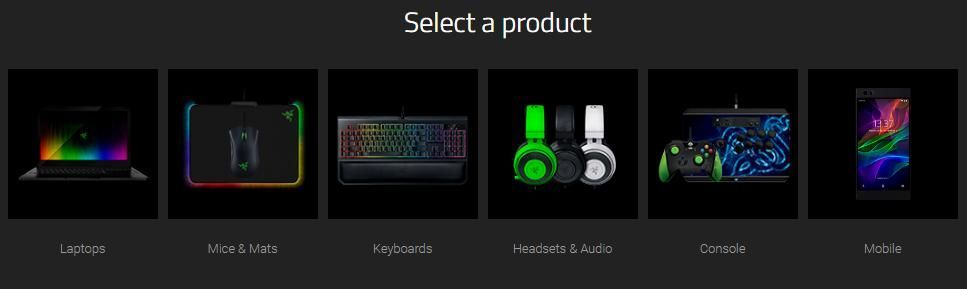
3) Ürün destek sayfasında, Yazılım ve Sürücüler soldaki.
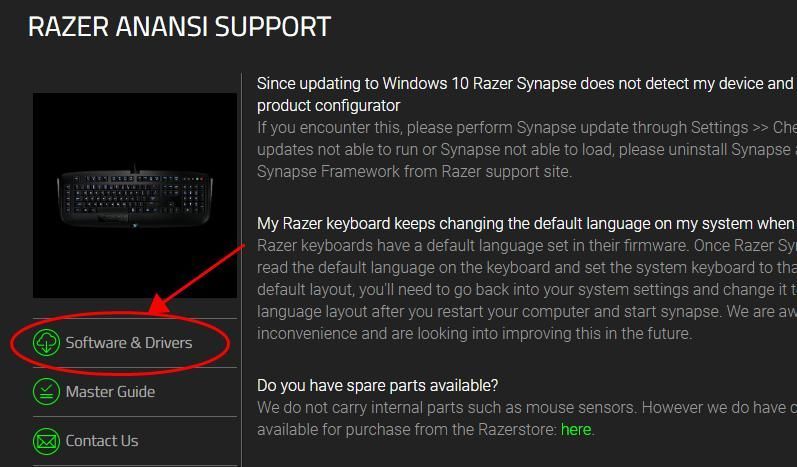
4) İşletim sisteminizle uyumlu yazılımı veya sürücüyü indirin.
5) İndirilen dosyayı çalıştırın ve sürücüleri bilgisayarınıza yüklemek için ekrandaki talimatları izleyin.
Razer sürücülerinin manuel olarak indirilmesi zaman ve bilgisayar becerileri gerektirir. Bu yöntem sizin için işe yaramazsa endişelenmeyin. Başka bir çözümümüz var.
Yöntem 2: Razer sürücülerini otomatik olarak indirin veya güncelleyin
Vaktiniz veya sabrınız yoksa güncelleyebilirsiniz Razer sürücüleri otomatik olarak Sürücü Kolay .
Driver Easy, sisteminizi otomatik olarak tanıyacak ve bunun için doğru sürücüleri bulacaktır. Bilgisayarınızın tam olarak hangi sistemi çalıştırdığını bilmenize gerek yoktur, yanlış sürücüyü indirme ve yükleme riskini almanıza gerek yoktur ve yükleme sırasında hata yapma konusunda endişelenmenize gerek yoktur.
Sürücülerinizi otomatik olarak güncelleyebilirsiniz. BEDAVA ya da İçin Driver Easy sürümü. Ancak Pro sürümüyle yalnızca 2 tıklama alır (ve 30-gün para iade garantisi ):
1) İndir ve Driver Easy'yi yükleyin.
2) Driver Easy'yi çalıştırın ve tıklayın Şimdi Tara buton. Driver Easy daha sonra bilgisayarınızı tarayacak ve sorunlu sürücüleri tespit edecektir.
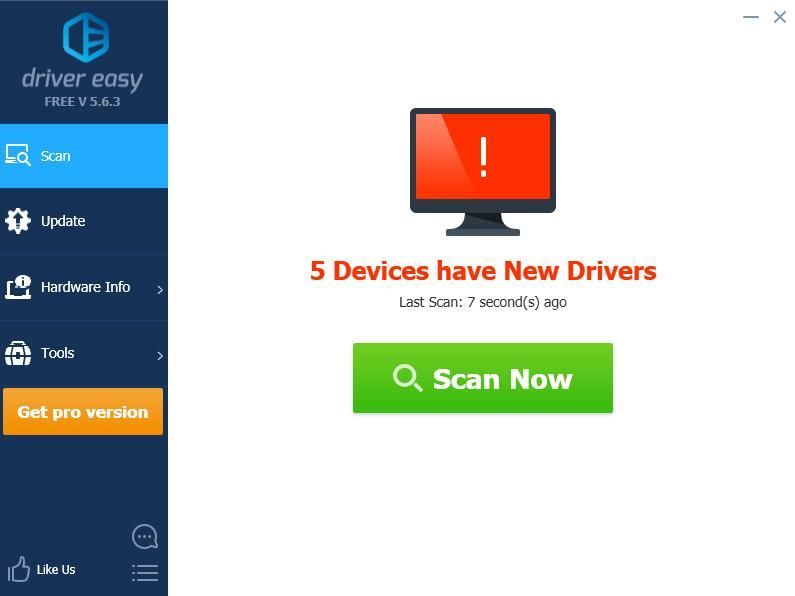
3) Güncelleme Bu sürücünün doğru sürümünü otomatik olarak indirmek için işaretli aygıtın yanındaki düğme (bunu BEDAVA sürüm). Ardından sürücüyü bilgisayarınıza yükleyin.
Veya tıklayın Tümünü Güncelle sisteminizde eksik veya güncel olmayan tüm sürücülerin doğru sürümünü otomatik olarak indirip yüklemek için (bu, Profesyonel sürüm - tıkladığınızda yükseltmeniz istenir Tümünü Güncelle ).
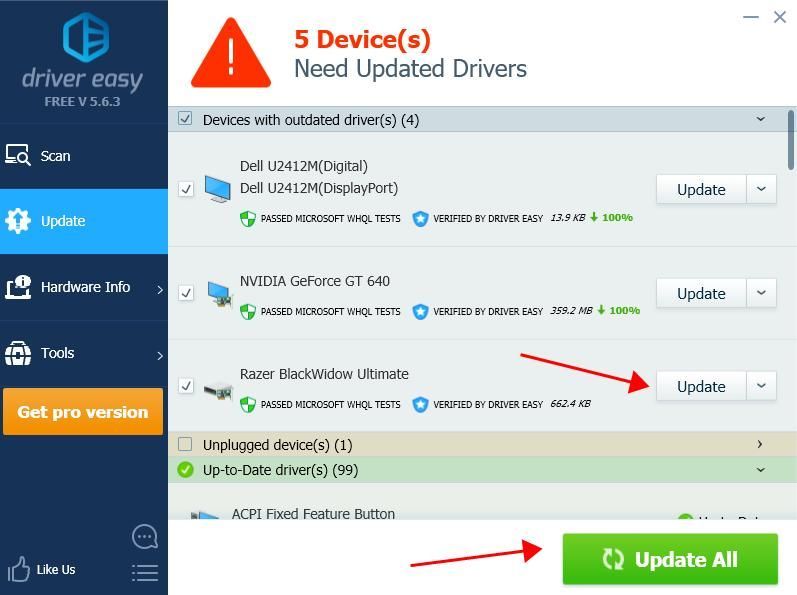
4) Güncellemeden sonra bilgisayarınızı yeniden başlatın ve Razer sürücülerinizi güncel tutmalısınız.
Driver Easy'nin Pro sürümü tam teknik destek ile birlikte gelir.Yardıma ihtiyacınız varsa lütfen iletişime geçin Driver Easy’nin destek ekibi -de support@drivereasy.com .
İşte karşınızda - Razer sürücülerinizi hızlı ve kolay bir şekilde güncellemenin iki yöntemi.
![[Düzeltildi] PC'de Dreamlight Valley Çökmesi için 6 Düzeltme](https://letmeknow.ch/img/knowledge-base/91/fixed-6-fixes-for-dreamlight-valley-crashing-on-pc-1.jpg)



![[Çözüldü] Evil Genius 2 Başlamayacak](https://letmeknow.ch/img/program-issues/23/evil-genius-2-won-t-launch.jpg)

